O iCloud é o serviço de nuvem da Apple, que nos permite sincronizar os nossos contactos, fotografias, mensagens, configurações, entre outros. No entanto, este serviço não é totalmente grátis. Inicialmente a Apple oferece 5 GB de armazenamento a todos os seus utilizadores, mas muito rapidamente esses 5 GB são ocupados por todas as nossas informações e documentos.
Assim que atingimos esse limite recebemos uma notificação a informar que o armazenamento ficou cheio. E agora? Caso precises de mais espaço na tua nuvem a Apple permite que efetues uma atualização para um plano pago que contenha mais espaço de armazenamento – 50 GB, 200 GB e 2 TB.
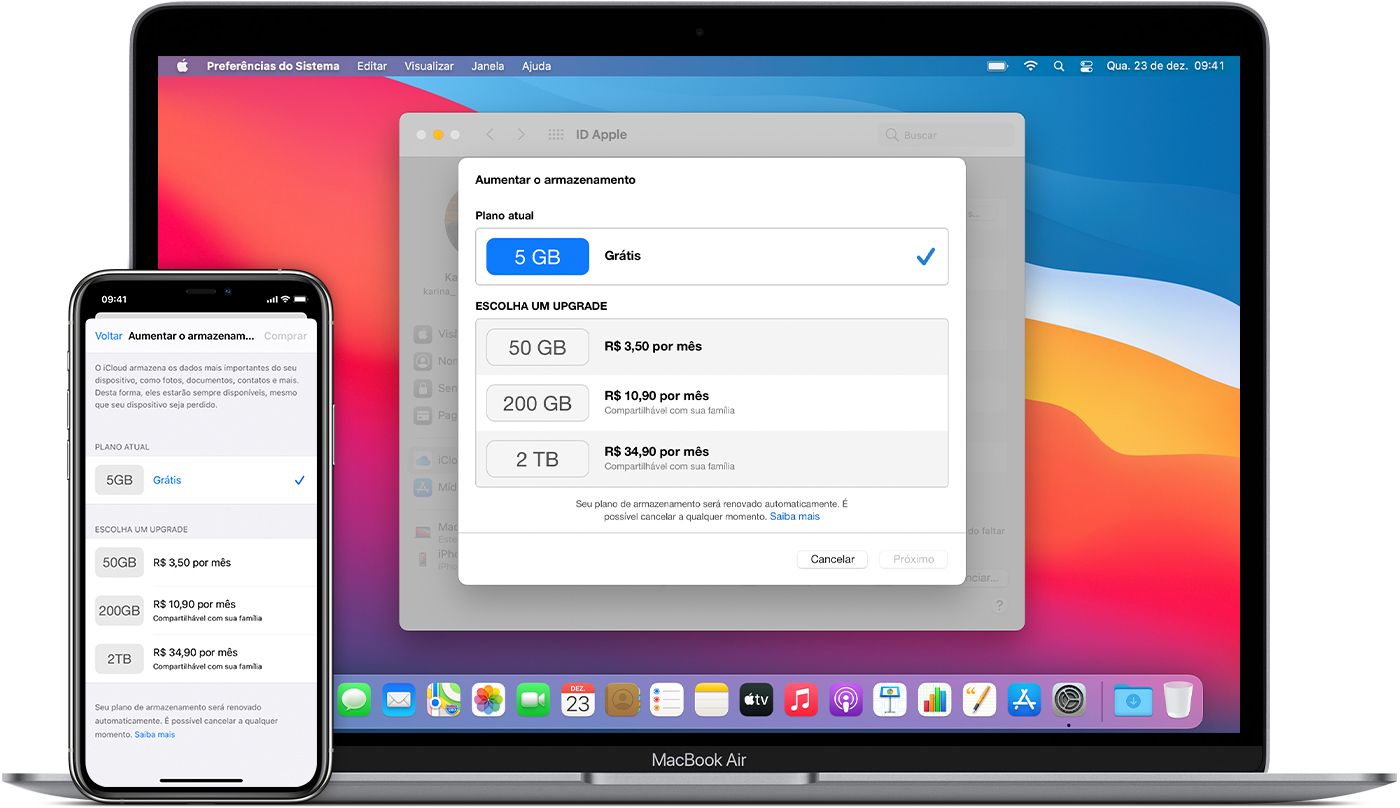
Se estás prestes a ficar sem espaço de armazenamento do iCloud e não queres mais uma subscrição e uma mensalidade para pagar ao fim do mês, dá uma olhadela nestas dicas para libertar algum espaço.
Descobre o que está a ocupar mais espaço
Quando o armazenamento do iCloud está cheio, deves primeiro descobrir o que é que está a ocupar mais espaço nos teus dispositivos. Na maioria das vezes vais ficar surpreendido com a resposta. Segue os seguintes passos:
- Vai a Definições;
- Clica no teu ID Apple;
- Seleciona iCloud;
- E, de seguida, Gerir armazenamento.

Quando clicares em 'Gerir armazenamento', vais receber uma análise do que está a utilizar mais espaço na tua conta do iCloud. Para algumas aplicações, poderás abrir e escolher excluir alguns dados para libertar espaço de armazenamento.
Apaga as fotografias e vídeos antigos
As fotografias e vídeos são normalmente os ladrões de armazenamento mais comuns das contas do iCloud. Se és alguém que dá bastante uso à câmara do teu iPhone então este deve ser um dos motivos pela qual o teu iCloud está cheio.
Para eliminar fotografias do teu iPhone:
- Vai às Fotografias;
- Seleciona as imagens que desejas excluir;
- Volta ao menu principal da Galeria;
- Vai à pasta Apagados;
- Seleciona Excluir tudo e confirma.
Se não quiseres que as fotografias fiquem guardadas no iCloud, podes cancelar a sincronização seguindo estes passos:
- Vai a Definições e seleciona o teu Apple ID;
- Clica em iCloud;
- Seleciona Fotografias;
- Desabilita a opção "Fotografias em iCloud".
Elimina os emails antigos
À semelhança das fotografias, os emails são outra fonte que ocupa algum espaço no iCloud. Se associaste a tua conta de email ao iCloud, mas raramente tiras proveito dele, então os teus emails antigos estão provavelmente a ocupar um espaço valioso que poderia utilizar. Isto porque muitos de nós utilizamos o mesmo email há muitos anos, e a quantidade de dados que eles guardam e utilizam irá aumentar lentamente.
Para excluir os teus emails antigos:
- Vai á aplicação Mail;
- Seleciona os emails que desejas eliminar;
- Apaga esses emails e fecha a aplicação;
Se não utilizas o Mail com frequência, podes também optar por excluir a aplicação do teu iPhone. Desta forma, não irá haver desperdício de espaço nos teus dispostitivos Apple.
Remover arquivos do iCloud Drive
Se tens um MacBook ou um Mac, podes não ter reparado que este ainda armazena arquivos que já não possuis há anos! À medida que o espaço disponível diminui, eles vão tornar-se mais incómodos.
No entanto, eliminar estes arquivos do iCloud da Drive do Mac é bastante simples.
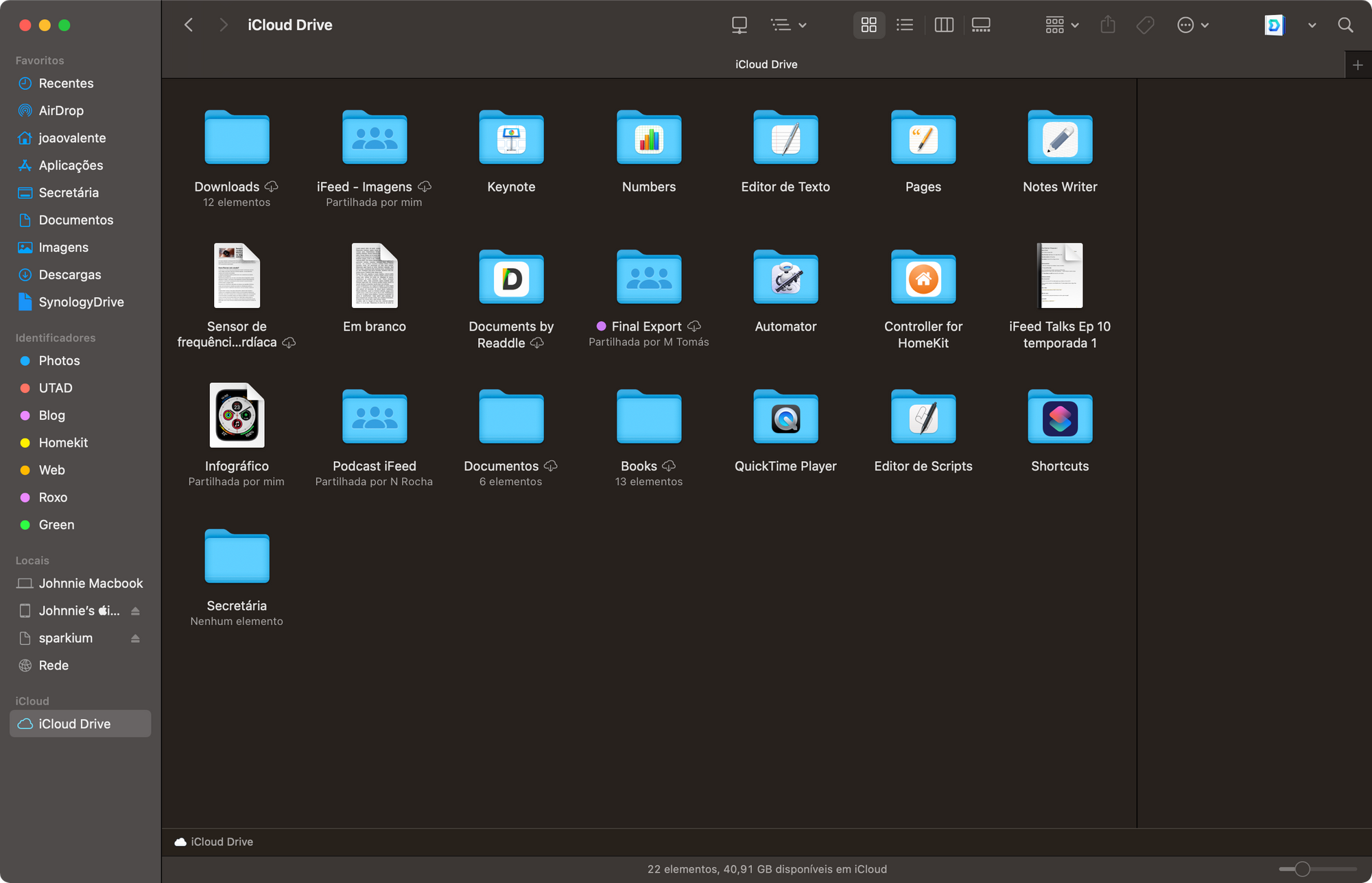
Basta seguires estes passos:
- Abre o Finder;
- Vai até iCloud Drive no menu à esquerda;
- Seleciona os arquivos que desejas remover e move-os para a pasta Lixo;
- Clica com o botão direito ou Ctrl + Clique no ícone do Lixo na dock;
- Seleciona Esvaziar o Lixo.
Já no iPhone, que também pode acumular alguns arquivos, nomeadamente das transferências do Safari, podes selecionar os que não precisas e eliminá-los:
- Abre a aplicação Ficheiros;
- Seleciona a localização "iCloud Drive";
- Escolhe e elimina os ficheiros desnecessários.
Mensagens do iMessage
As mensagens do iMessage podem chegar também a ocupar grande parte do espaço disponível no iCloud, no caso de teres a sincronização e backup ativados. Sobretudo as fotografias e imagens que vais trocando com os teus contactos, ocupam uma boa parcela no espaço disponibilizado pela Apple.
Podes ir a Definições > o teu Apple ID > iCloud > Gerir armazenamento > Mensagens. Se selecionares "Conversas" irás ver quanto ocupa cada conversa que tens no iMessage e podes eliminar as que não queres guardar. Se não quiseres guardar nenhuma, podes clicar em "Desativar e apagar".
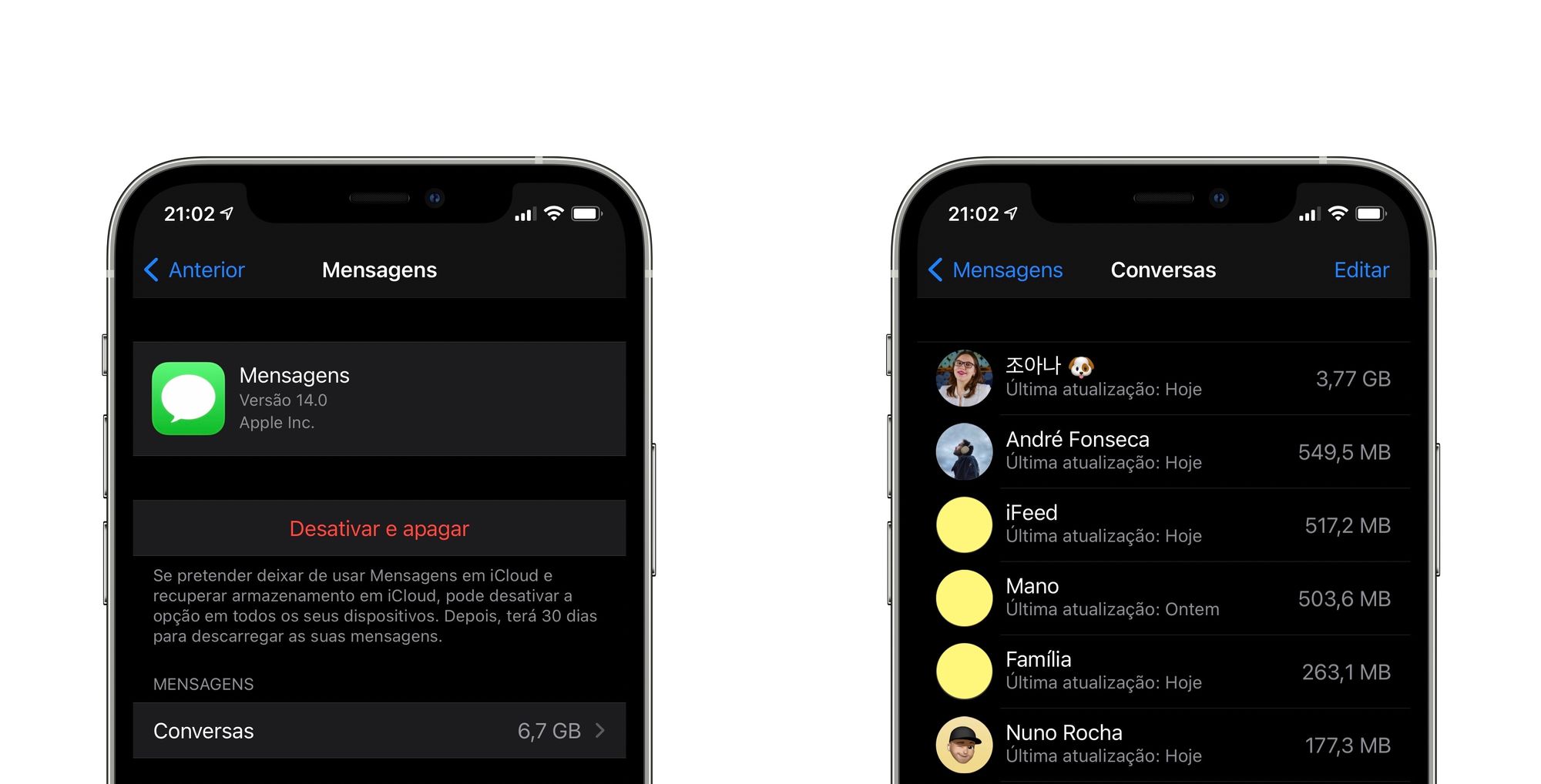
Mantém os teus dispositivos Apple com espaço disponível
Embora possa parecer que vais estar sempre numa luta constante para limpar o armazenamento do teu iCloud, fazer isso não precisa ser stressante.
Independentemente do dispositivo Apple que utilizas, há muitas maneiras de ver o que está a utilizar os teus dados e a consumir o teu armazenamento e fazer alterações.
Depois de limpar o armazenamento do iCloud, é uma boa ideia ficar de olho nele. Quando notares que as coisas estão quase a chegar ao limite, repete estas etapas e evita que o espaço fiquei cheio novamente.


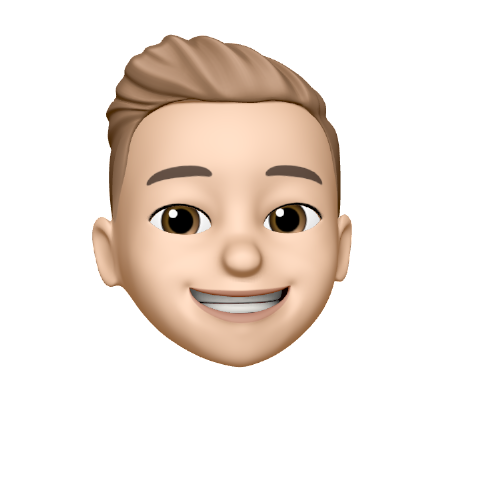








Deixa o teu comentário